两招让电脑自动关机的方法
怎样让电脑自动关机

怎样让电脑自动关机电脑在我们日常生活中扮演着重要的角色,然而,我们并不总是需要让电脑始终运行。
在某些情况下,我们可能需要让电脑自动关机,例如,为了节省能源、定时任务、或者在休息时避免电脑干扰等。
要实现这一目的,我们可以采取以下几种方法,使电脑能够自动关机。
方法一:使用系统内置的计划任务Windows操作系统提供了内置的计划任务功能,它允许用户设置电脑在特定时间自动关机。
要使用计划任务功能,可以按照以下步骤进行操作:1. 打开“控制面板”,并进入“系统和安全”选项。
2. 在“系统和安全”选项下,点击“管理工具”。
3. 在“管理工具”中,找到并点击“任务计划程序”。
4. 在“任务计划程序”中,点击“创建基本任务”链接。
5. 按照向导的指引,命名任务并设置触发器。
在触发器中选择您希望电脑自动关机的时间和日期。
6. 在“操作”选项卡中,选择“启动程序”并输入“shutdown.exe”。
7. 在“添加参数”一栏中,输入“/s /f”,这将强制关闭所有正在运行的程序并关机。
8. 确认设置并完成创建任务的过程。
通过以上步骤,您就设置了一个计划任务来让电脑在指定时间自动关机。
请注意,您可能需要具有管理员权限才能访问和使用此功能。
方法二:使用命令提示符除了计划任务功能,使用命令提示符也是一种常用的在特定时间点自动关机的方法。
按照以下步骤操作:1. 打开“开始菜单”并在搜索框中输入“cmd”。
2. 在搜索结果中找到“命令提示符”应用程序,并以管理员身份运行。
3. 在命令提示符窗口中,输入“shutdown -s -t XXXX”命令,其中“XXXX”代表您希望电脑在多少秒后自动关机。
例如,如果您希望电脑在10分钟后自动关机,您可以输入“shutdown -s -t 600”。
4. 按下回车键确认命令,电脑将在指定的时间自动关机。
通过以上方法,您可以在命令提示符中输入相关命令,让电脑自动关机。
请注意,使用命令提示符来执行这个操作也需要管理员权限。
电脑自动关机最简单三个步骤

电脑自动关机最简单三个步骤
嘿,你问电脑自动关机最简单三个步骤啊?那咱就来唠唠。
第一步呢,就是用鼠标点那个“开始”菜单。
就像你在找好吃的东西之前,得先打开冰箱门一样。
找到“开始”菜单后,你就会看到好多选项。
这时候可别乱点哦,得找到那个“关机”的选项。
第二步呢,当你找到“关机”选项后,就用鼠标点一下它。
这就像你决定要吃哪个好吃的东西了,就伸手去拿一样。
点了“关机”后,电脑可能会弹出一个小窗口,问你是不是确定要关机。
这时候你要是确定要关机,就再点一下“确定”。
第三步呢,就是等着电脑自己关完机。
这就像你吃完好吃的东西后,得坐着等一会儿,让肚子消化消化。
你可别着急,也别乱按别的键,就耐心地等着电脑把该关的程序都关好,屏幕黑掉。
我给你讲个事儿吧。
我有个朋友,他有一次着急出门,想快点把电脑关上。
他也不知道咋弄,就乱按键盘。
结果电脑不但没关上,还出了一堆错误提示。
后来他问我,我就告
诉他这三个简单步骤。
他照着做了,果然很快就把电脑关上了。
他说以后再也不乱按了,就用这三个步骤关机。
所以啊,电脑自动关机其实很简单,就这三个步骤。
你记住了,以后关机就不用发愁了。
加油吧!。
如何设置电脑自动关机与定时任务

如何设置电脑自动关机与定时任务随着科技的不断发展,电脑已经成为我们生活中不可或缺的一部分。
然而,有时候我们会遇到一些需要电脑自动关机或者定时执行任务的情况。
那么,如何设置电脑自动关机与定时任务呢?本文将为大家介绍一些简单而实用的方法。
一、设置电脑自动关机1. 使用Windows系统自带的定时关机功能Windows系统自带了一个定时关机的功能,可以通过以下步骤进行设置:步骤一:打开“开始”菜单,点击“运行”或者直接按下Win+R组合键,打开运行窗口。
步骤二:在运行窗口中输入“cmd”并按下回车键,打开命令提示符窗口。
步骤三:在命令提示符窗口中输入“shutdown -s -t 时间”,其中“时间”表示你希望电脑自动关机的时间,单位是秒。
例如,如果你希望电脑在30分钟后自动关机,可以输入“shutdown -s -t 1800”。
2. 使用第三方软件进行定时关机除了Windows系统自带的功能,还有一些第三方软件可以帮助我们实现定时关机的功能,如“关机大师”、“定时关机助手”等。
这些软件通常有更多的设置选项,可以满足不同用户的需求。
二、设置电脑定时任务除了自动关机,我们有时候还需要电脑在特定的时间执行某些任务,如备份文件、下载文件等。
以下是一些设置电脑定时任务的方法:1. 使用Windows系统自带的任务计划程序Windows系统自带了一个任务计划程序,可以帮助我们设置电脑定时任务。
具体操作步骤如下:步骤一:打开“开始”菜单,点击“所有程序”,找到“附件”文件夹,点击进入。
步骤二:在“附件”文件夹中找到“系统工具”文件夹,点击进入。
步骤三:在“系统工具”文件夹中找到“任务计划程序”,点击进入。
步骤四:在任务计划程序中,可以设置任务的执行时间、执行频率以及具体执行的操作。
2. 使用第三方软件进行定时任务设置除了Windows系统自带的任务计划程序,还有一些第三方软件可以帮助我们设置电脑定时任务,如“小巧定时”、“任务计划助手”等。
台式电脑如何设置自动关机

台式电脑如何设置自动关机可能还有些网友不太了解台式电脑如何设置自动关机,那么下面就由店铺给你们介绍台式电脑设置自动关机的方法吧,希望能帮到大家哦!台式电脑设置自动关机的方法一:按“win+R”(注win键即指windows徽标键,该键的最明显的标识就是在键面上有个Windows的徽标),此时会弹出“运行”对话框,如下图所示。
在对话框的编辑栏里输入“Shutdown -s -t 600”(注:引号不输入,“-s”“-t”及“600”前面均有一个空格,其中的数字代表的是时间,单位为秒,如上600即代表10分钟),如下图所示。
然后点击“确认”,完成设置。
此时,系统会弹出系统提示对话框,提示系统将在10分钟内关闭,如下图所示。
台式电脑设置自动关机的方法二:1、点击屏幕左下方的开始菜单,点运行,输入cmd,2、弹出一个黑色的框,在里面输入shutdown -f -s -t 3600,记住后面这几个字母要加空格,这里面的3600代表的是3600秒,比如你想让它两个小时后关机,这里的3600变为7200就好了,然后按回车键3、这时可以看到屏幕右下角出现一个提示,windows将会在60分钟关闭,还有关闭的具时间4、如果又不想让它自动关机,在第一步的方框中输入shutdown -a就行了。
5、如果觉得这样很麻烦,还可以在桌面新建一个文本文档,把自动关机命令输进里面,然后保存,这个文档的格式是txt,把TXT改为cmd,它会提示是否确定修改,就点是。
取消关机也按照这种方法做,这样每次只要双击这个文件就可以实现自动关机,就很方便了。
其次:假如你需要电脑在20:20自动关机,那么只需要在“开始”菜单中选择“运行”,然后输入at 20:20 Shutdown -s,点击“确定”即可。
这样当电脑系统时间到了20:20时,电脑就会自动出现“系统关机”的对话框,30秒以后就会自动关机,这30秒是为了让用户在关机前保存现在运行的工作,以免造成不必要的损失。
如何设置电脑自动关机和休眠
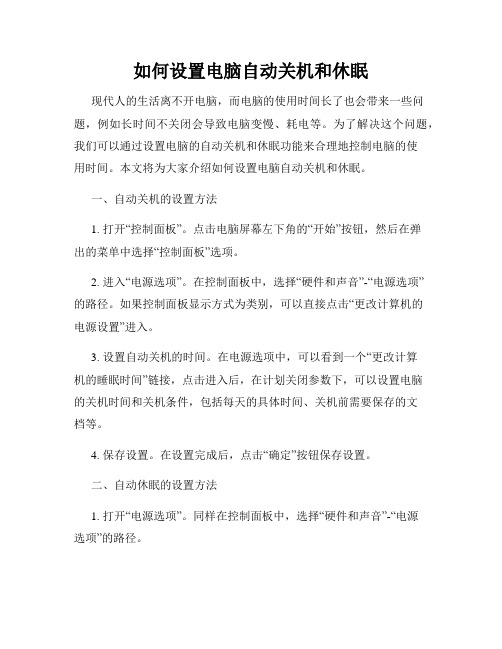
如何设置电脑自动关机和休眠现代人的生活离不开电脑,而电脑的使用时间长了也会带来一些问题,例如长时间不关闭会导致电脑变慢、耗电等。
为了解决这个问题,我们可以通过设置电脑的自动关机和休眠功能来合理地控制电脑的使用时间。
本文将为大家介绍如何设置电脑自动关机和休眠。
一、自动关机的设置方法1. 打开“控制面板”。
点击电脑屏幕左下角的“开始”按钮,然后在弹出的菜单中选择“控制面板”选项。
2. 进入“电源选项”。
在控制面板中,选择“硬件和声音”-“电源选项”的路径。
如果控制面板显示方式为类别,可以直接点击“更改计算机的电源设置”进入。
3. 设置自动关机的时间。
在电源选项中,可以看到一个“更改计算机的睡眠时间”链接,点击进入后,在计划关闭参数下,可以设置电脑的关机时间和关机条件,包括每天的具体时间、关机前需要保存的文档等。
4. 保存设置。
在设置完成后,点击“确定”按钮保存设置。
二、自动休眠的设置方法1. 打开“电源选项”。
同样在控制面板中,选择“硬件和声音”-“电源选项”的路径。
2. 进入休眠设置。
在电源选项中,点击“更改计算机的休眠时间”链接,进入下一步。
3. 设置自动休眠的时间。
在休眠设置中,您可以选择自动休眠的时间和条件,包括计算机处于闲置状态多长时间后进入休眠、是否需要密码进入等。
4. 保存设置。
设置完成后,点击“确定”按钮保存设置。
通过以上步骤,我们就可以很方便地设置电脑的自动关机和休眠功能了。
每天设定合适的关机和休眠时间,不仅可以节省能源,还可以保护电脑硬件和延长使用寿命。
需要注意的是,设置自动关机和休眠功能后,如果需要临时取消或修改设置,可以再次进入相应的设置页面进行修改。
同时,不同电脑品牌和操作系统版本的设置方法可能会有所差异,可以根据个人电脑的具体情况进行调整。
总结:通过合理设置电脑自动关机和休眠功能,我们可以更好地控制电脑的使用时间,节约电能,保护硬件设备,延长电脑的使用寿命。
同时,也提醒大家注意及时保存工作内容,以免因自动关机或休眠而丢失重要的数据。
电脑怎么设置自动关机

电脑怎么设置自动关机电脑怎么设置自动关机很多时候为了节约时间,我们会选择设置电脑自动关机,其实电脑应该怎么设置自动关机呢?以下是小编整理的电脑怎么设置自动关机,仅供参考,大家一起来看看吧。
电脑怎么设置自动关机1一、设置命令法1、使用windows dos命令来实现使用开始——运行,在运行命令框中输入电脑定时关机命令来实现定时关机。
2、在运行命令框中输入“at 22:00 Shutdown -s”,这样,到了22点电脑就会出现“系统关机”对话框,默认有30秒钟的倒计时并提示你保存工作。
3、在运行命令框中输入“Shutdown.exe -s -t 3600”,这里表示60分钟后自动关机,“3600”代表60分钟。
设置完成后会弹出一个倒计时关机的对话框。
需要多久关机就自己修改。
4、设置好自动关机后,如果想取消的话,可以在运行中输入“shutdown -a”。
另外输入“shutdown -i”,则可以打开设置自动关机对话框,对自动关机进行重新设置。
这个方法对于windows xp 系统和windows 7系统同样适用。
二、软件关机法目前主流的杀毒软件,如360杀毒与金山毒霸等杀毒软件都拥有病毒扫描结束后自动关机功能,我们可以利用我们杀毒软件在需要一段时间杀毒扫描后自动关机功能,实现电脑自动关机。
选用的是360杀毒软件,对电脑进行全盘病毒扫描,一般扫描时间都在10分钟到30分钟左右,当我们需要在比较短的时间内自动关机,选择该方法就比较实用了。
目前多数杀毒软件都具有该功能。
不过使用使用杀毒软件来实现电脑定时关机,只能由杀毒软件扫描电脑的时间来决定。
三、一键关机法一键关机法即是按一下自己设置的热键,就能够让Windows快速关机。
在桌面上单击鼠标右键,从弹出的菜单中选择“新建→快捷方式”,然后在对话框的命令行空白处输入“rundll32.exe user.exe,exitwindows”,单击“下一步”按钮后为此快捷方式起名为“快速关机”,再单击“完成”按钮。
怎么自动关机
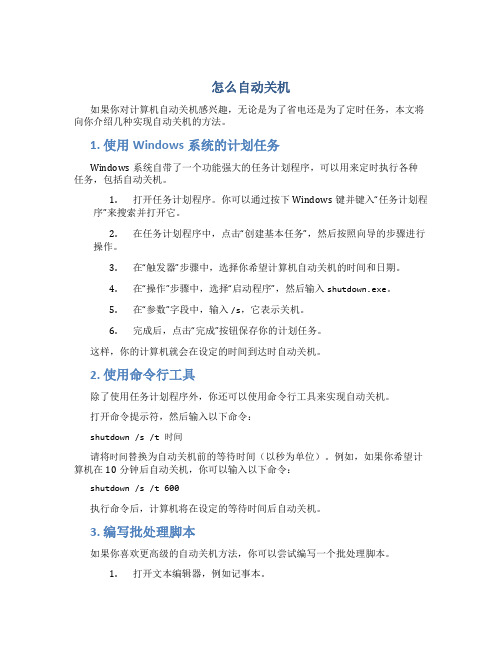
怎么自动关机如果你对计算机自动关机感兴趣,无论是为了省电还是为了定时任务,本文将向你介绍几种实现自动关机的方法。
1. 使用Windows系统的计划任务Windows系统自带了一个功能强大的任务计划程序,可以用来定时执行各种任务,包括自动关机。
1.打开任务计划程序。
你可以通过按下Windows键并键入“任务计划程序”来搜索并打开它。
2.在任务计划程序中,点击“创建基本任务”,然后按照向导的步骤进行操作。
3.在“触发器”步骤中,选择你希望计算机自动关机的时间和日期。
4.在“操作”步骤中,选择“启动程序”,然后输入shutdown.exe。
5.在“参数”字段中,输入/s,它表示关机。
6.完成后,点击“完成”按钮保存你的计划任务。
这样,你的计算机就会在设定的时间到达时自动关机。
2. 使用命令行工具除了使用任务计划程序外,你还可以使用命令行工具来实现自动关机。
打开命令提示符,然后输入以下命令:shutdown /s /t 时间请将时间替换为自动关机前的等待时间(以秒为单位)。
例如,如果你希望计算机在10分钟后自动关机,你可以输入以下命令:shutdown /s /t 600执行命令后,计算机将在设定的等待时间后自动关机。
3. 编写批处理脚本如果你喜欢更高级的自动关机方法,你可以尝试编写一个批处理脚本。
1.打开文本编辑器,例如记事本。
2.输入以下命令:@echo offping -n 1 -w 5000 127.0.0.1 > nulshutdown /s这个脚本的作用是等待5秒钟,然后执行关机命令。
3.将脚本保存为autoshutdown.bat,或者任何你喜欢的文件名。
4.双击运行脚本,计算机将在执行脚本后自动关机。
4. 使用第三方软件除了上述的方法,你还可以使用第三方软件来实现自动关机。
一些常见的第三方软件包括:•AutoIt:一个功能强大的自动化脚本语言,可以用来编写自动关机脚本。
•Free Alarm Clock:一个免费的闹钟和提醒软件,可以用来定时关机。
如何设置电脑自动关机和休眠

如何设置电脑自动关机和休眠在现代社会,电脑已经成为人们生活中不可或缺的一部分。
我们使用电脑工作、学习、娱乐等等。
然而,有时候我们会忘记关机或者休眠电脑,这不仅浪费电能,还可能导致电脑过热,影响电脑寿命。
因此,设置电脑自动关机和休眠是非常有必要的。
一、自动关机自动关机是指在一定的时间后,电脑会自动关闭。
这样可以避免长时间不用电脑却忘记关机的情况发生。
下面介绍两种常见的设置方法。
方法一:使用Windows系统自带的计划任务功能1. 打开“控制面板”,点击“系统和安全”。
2. 在“系统和安全”页面中,点击“管理工具”。
3. 在“管理工具”页面中,找到“任务计划程序”并点击打开。
4. 在任务计划程序窗口中,点击“创建基本任务”。
5. 按照向导的提示,设置任务的名称、描述和触发器。
触发器可以选择“每天”、“每周”、“每月”等等。
6. 设置好触发器后,点击“下一步”。
7. 在“操作”页面中,选择“启动程序”。
8. 在“启动程序”页面中,点击“浏览”按钮,选择要运行的程序。
在这里,我们选择“关机”程序。
9. 完成设置后,点击“完成”按钮。
这样就成功设置了自动关机。
方法二:使用第三方软件除了Windows系统自带的计划任务功能外,还有一些第三方软件可以帮助我们设置自动关机。
这些软件通常提供更多的设置选项,比如可以设置关机前的提醒时间等等。
在选择第三方软件时,我们需要注意软件的安全性和稳定性。
二、自动休眠自动休眠是指在一定的时间后,电脑会自动进入休眠状态。
这样可以节省电能,同时也可以保护电脑硬件。
下面介绍两种常见的设置方法。
方法一:使用Windows系统自带的电源选项1. 打开“控制面板”,点击“系统和安全”。
2. 在“系统和安全”页面中,点击“电源选项”。
3. 在电源选项窗口中,找到“更改计划设置”并点击打开。
4. 在“更改计划设置”页面中,找到“更改高级电源设置”并点击打开。
5. 在高级电源设置窗口中,找到“睡眠”选项。
- 1、下载文档前请自行甄别文档内容的完整性,平台不提供额外的编辑、内容补充、找答案等附加服务。
- 2、"仅部分预览"的文档,不可在线预览部分如存在完整性等问题,可反馈申请退款(可完整预览的文档不适用该条件!)。
- 3、如文档侵犯您的权益,请联系客服反馈,我们会尽快为您处理(人工客服工作时间:9:00-18:30)。
两招让电脑自动关机的方法
经常使用迅雷的朋友,一定知道“下载完成自动关机”的功能吧,但有些软件,或者说在电脑上自带的软件没有此功能,大家就要等着下载完成然后关机,多费时,其实在电脑上有自动关机的命令。
一、设置电脑自动关机命令
1.开始—运行—输入“at 12:00 Shutdown -s”,这样电脑在12点钟就会出现“系统关机”对话框,默认有30秒的倒计时并提示保存;
运行
2.开始—运行—输入“Shutdown –s –t 3600”,这里“3600”是表示60分钟,代表的是60分钟之后自动关机。
注:如果想取消的话,在运行中输入“shutdown -a”即可。
二、电脑自动关机软件
1.直接在网上搜索自动关机软件,会出来多款,自己选择中意的一款下载即可。
2.类似的关机软件是免费上网共享关机软件,有些关机软件不但具有定时自动关机的功能,而且还可以进行定时提醒信息、打开文件、打开网页、重启电脑、注销用户、锁定计算机、计算机休眠或者待机等等,并且可以多任务进行,可以满足不同用户的要求,禁止行为功能可以让电脑防止他人的恶意破坏。
3.要是经常设置自动关机的用户,小编就建议使用第二种自动关机软件,比较方便快捷。
第一种方式设置电脑,存在一个问题就是有的系统(如win7)在行使命令时,需要在管理员的权限下运行,这就需要用户另外设置菜单,具体方法如下:点击“开始”,在“搜索程序和文件”
框中输入“cmd.exe”,在输出结果列表中找到cmd.exe,鼠标右键单击,在菜单中选择“以管理员身份运行”。
以上就是小编为大家推荐的让电脑自动关机的两种方法,电脑自动关机命令的设置,在“运行”中输入相关命令既可以设置完成。
另一种方法就是借助自动关机软件,在软件中修改设置也是可以办得到的。
